adobe reader是Adobe系列产品,该软件专门用来进行PDF文件阅读和编辑的软件,这款软件的操作页面十分的简洁,没有直接显示出全部的功能,将功能包含的相关的菜单选项中,可以让整个页面看起来更加的清爽,但是有少部分小伙伴表示,通过adobe reader进行查看PDF文件内容的时候,发现页面上的文字看起来并不是很清晰,那么我们就可以进入到首选项的窗口中进行设置一下即可,下方是关于如何使用adobe reader解决文字不清楚的具体操作方法,如果你需要的情况下可以看看方法教程,希望对大家有所帮助。

1.直接在我们的电脑桌面上将adobe reader点击打开,之后在页面的左侧上方的位置将【文件】选项点击打开,再选择【打开】按钮进行添加PDF文件。

2.如果你添加进来的PDF文件的文字不是很清晰,那么就将菜单栏中的【编辑】选项用鼠标点击打开。

3.随后会弹出一些相关的功能选项,在该菜单选项中将末尾处的【首选项】点击进入。

4.随后即可来到设置窗口中,在页面的左侧位置是一些导航选项,将其中的【页面显示】选项卡用鼠标点击打开,在右侧页面找到【渲染】选项。

5.将【平滑文本】后面的下拉按钮点击打开,选择【用于显示器】选项,之后点击确定按钮,最后你可以看一下页面效果怎么样。

以上就是关于如何使用adobe reader解决文字显示不清晰的具体操作方法,通过adobe reader进行查看PDF文档是很方便的,但是不免会出现一些相关的问题,如果你打开的PDF文字内容不是很清晰,可以按照上述的方法进行设置即可解决,感兴趣的话可以操作试试。
 风扇清理与维护:如何清洁电脑风扇以降
风扇清理与维护:如何清洁电脑风扇以降
清洁电脑风扇的必要性不容忽视。风扇作为电脑散热系统的重要......
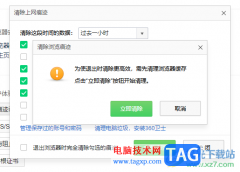 360安全浏览器设置退出时自动清除痕迹的
360安全浏览器设置退出时自动清除痕迹的
360安全浏览器想必大家平时是经常接触的,平时不管是进行资料......
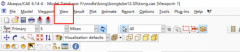 ABAQUS更改背景颜色的具体操作步骤
ABAQUS更改背景颜色的具体操作步骤
这几天有不少的用户过来询问小编ABAQUS中是怎么样修改背景颜色......
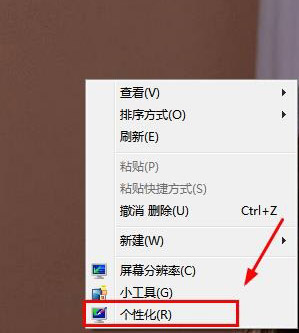 Windows7旗舰版系统联网获得主题并使用新
Windows7旗舰版系统联网获得主题并使用新
一般操作Windows系统中更换系统主题能够让系统变得美观有个性,......
 win11u盘怎么设置密码
win11u盘怎么设置密码
如果我们的u盘有重要文件想要保护他们,就准备给他设置密码,......

ccleaner是一款清理工具,可以将电脑中的一些垃圾文件进行扫描并且进行清理操作,当我们使用电脑的时间越来越长之后,那么电脑中保存的文件就会越来越多,从而一些隐藏的病毒或者垃圾文...

FastStone Capture如何剪切视频呢?想必大家都很想知道,那么接下来小编就和大家分享一下FastStone Capture剪切视频的方法哦,感兴趣的朋友赶快来学习一下吧。...

360安全卫士是一款热门的电脑安全辅助软件,它拥有着电脑体检、木马查杀、系统修复、垃圾清理等多种功能,并且独创了木马防火墙和360密盘等功能,为用户提供了健康安全的电脑使用环境,...
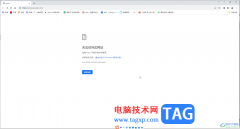
谷歌浏览器是一款非常好用的软件,在其中访问各种官方网站时,不会有各种广告打扰,使用体验感比较好。如果我们发现在电脑版谷歌浏览器中搜索内容时,提示“无法访问此网站”,小伙伴...
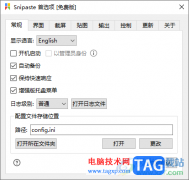
snipaste是一款轻便的截图软件,如果你平时会常常进行截图操作,那么这款截图工具就可以很好的帮助你,并且还可以进行设置自动备份,你可以通过该软件进行快捷键截图,之后截图的内容会...

2345看图王是一款非常好用的看图软件,我们不仅可以使用该软件轻松查看各种格式的图片,如果有需要我们还可以进行批量操作,比如我们可以批量进行图片的转换,批量对图片进行重命名操...

WPS演示文稿是一款非常好用的软件,很多小伙伴都在使用。其中的素材非常丰富,操作也非常智能化,可以满足我们的各种办公需求。如果我们需要在电脑版WPS演示文稿中开启美化功能,小伙伴...

Adobepremiere简称为pr,这是一款非常好用的视频剪辑软件,在其中剪辑视频时,如果我们有多段素材,为了让各个片段之间过渡更自然,我们可以在片段之间添加一定的过渡效果,如果后续对添加...
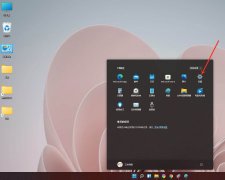
现在有不少用户已经使用上win11系统,当开始菜单想要创建快捷方式,该怎么添加文件夹快捷方式呢?下面是小编介绍windows11添加常用文件夹的简单步骤,有需要的小伙伴一起来下文看看吧,希望...
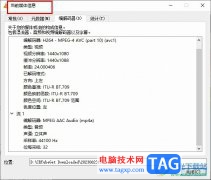
很多小伙伴都喜欢使用VLC播放器,因为VLC播放器中的功能十分的丰富,并且支持各种自定义设置。有的小伙伴在使用VLC播放器进行视频播放时想要查看视频的详细信息,例如声道、采样率、视频...
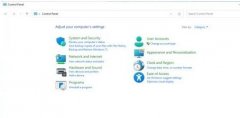
很多网友会问Win10升级到Win11,那么win11中如何打开控制面板?下面是小编介绍win11打开控制面板的两个方法,有需要的小伙伴一起来下文看看吧,希望可以帮助到大家!...
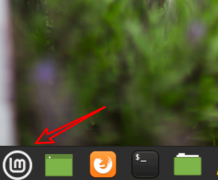
Linux Mint系统怎么卸载程序呢,话说不少用户都在咨询这个问题呢?下面就来小编这里看下Linux卸载不需要应用的技巧步骤吧,需要的朋友可以参考下哦。...
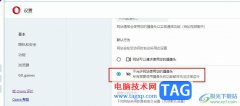
欧朋浏览器是很多小伙伴都在使用的一款浏览器,在这款浏览器中我们可以得到高速的上网体验,可以自定义墙纸,导入书签,还能在浏览器中安装插件,功能十分的丰富。有的小伙伴在使用欧...
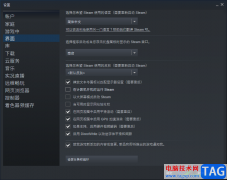
相信很多喜欢玩游戏的小伙伴们对steam这款软件已经有一定的了解了,这款软件包含了非常多的游戏类型,你可以在该软件中搜索出自己需要进行运行的游戏,由于很多喜欢玩游戏的小伙伴们会...

会声会影是一款非常好用的视频剪辑软件,很多小伙伴在需要剪辑视频时都会首选使用该软件。在会声会影中如果我们希望调整视频的亮度,小伙伴们知道具体该如何进行操作吗,其实操作方法...